[导读]:今天小编带来的教程是会声会影中视频特效制作的相关知识--会声会影中怎么给图片添加下雪的效果,一起来看看吧~ 92素材网小编推荐: 会声会影X7滤镜使用入门指导 会声会影...
今天小编带来的教程是会声会影中视频特效制作的相关知识--会声会影中怎么给图片添加下雪的效果,一起来看看吧~
92素材网小编推荐:
会声会影X7滤镜使用入门指导
会声会影怎么去除视频中声音
会声会影文字特效素材的制作
【会声会影教程】会声会影如何美肤
1、首先启动会声会影10,在视频轨道上右键单击从下拉菜单中选择插入图片选项。
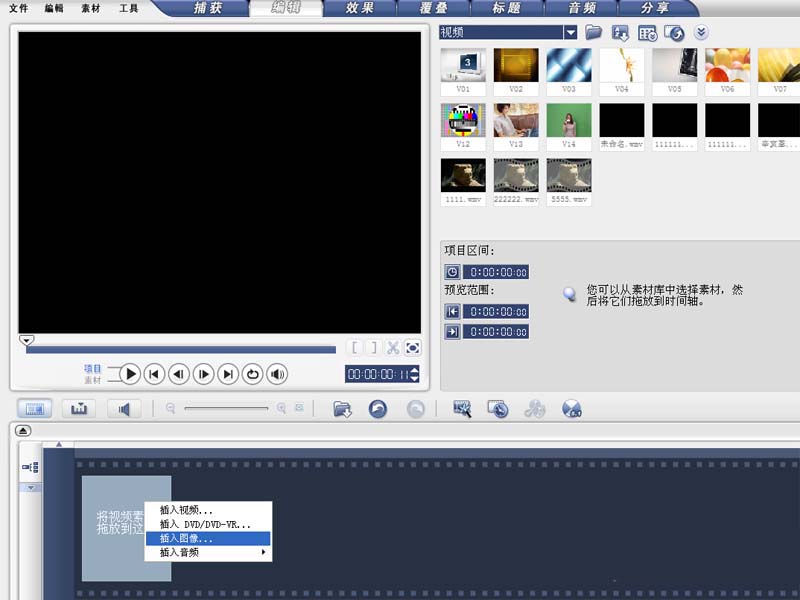
2、插入一张事先准备好的图片,切换到视频滤镜选项卡。
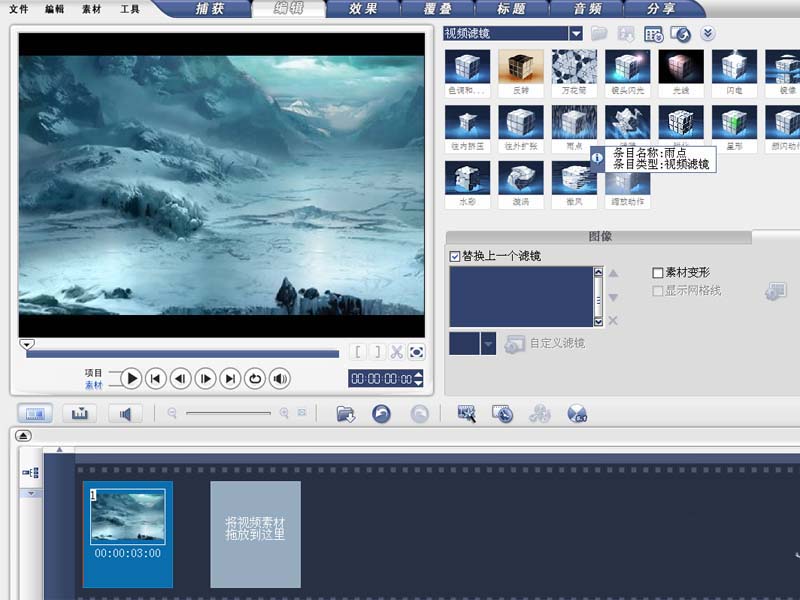
3、从中选择雨滴滤镜效果,拖拽到轨道上,这时候就可以看到图片上就有雨滴的效果了。
92素材网小编推荐:
会声会影 浪漫婚纱线条蒙版切换滤镜会声会影模板
会声会影模板 唯美浪漫遮罩婚礼相册会声会影模板
会声会影 经典商务企业时间线宣传会声会影模板
会声会影模板 简洁经典公司企业文化宣传会声会影模板
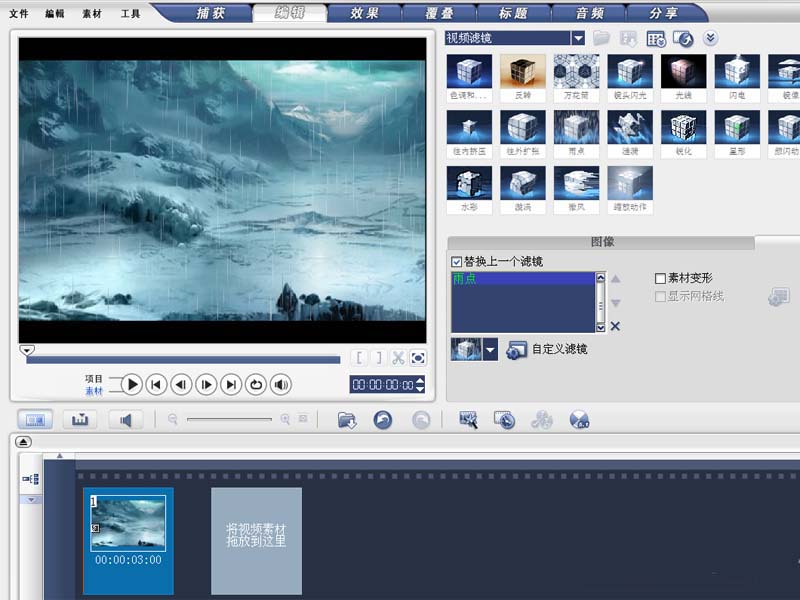
4、切换到属性选项卡,点击自定义滤镜按钮,弹出雨滴对话框。
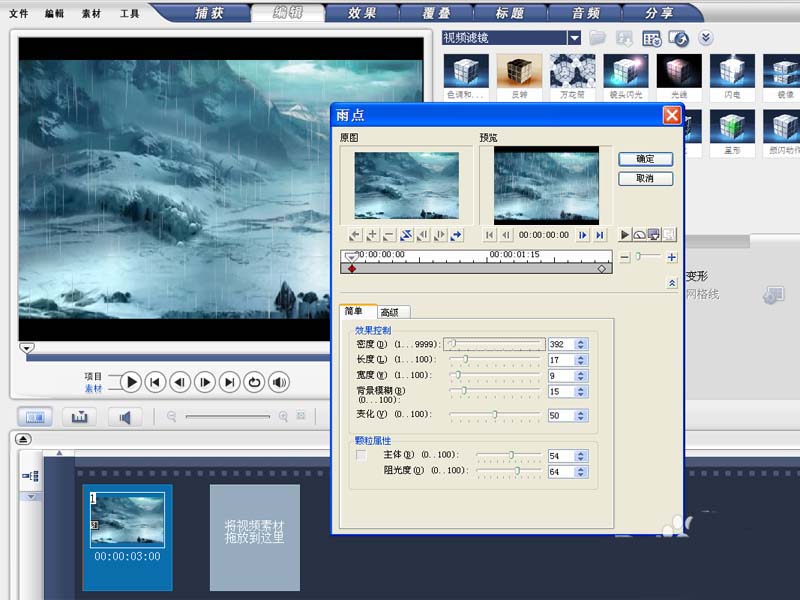
5、选择第一帧,修改密度为300,长度,6,宽度31,背景模糊为16,变化61,主体18,阻光度78.
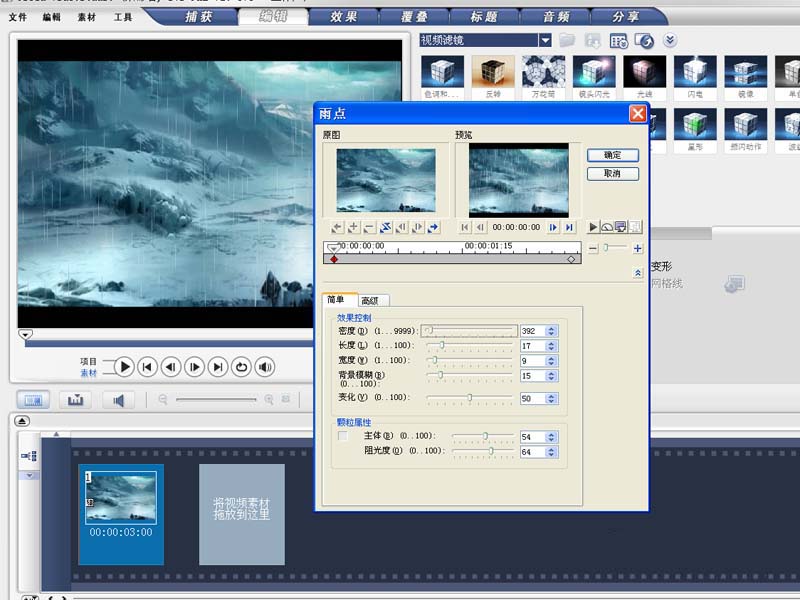
6、选择第二帧,修改密度为320,长度,6,宽度41,背景模糊为16,变化65,主体18,阻光度78.点击确定按钮。

7、执行分享-创建视频文件命令,选择一种视频格式,将文件导出即可。

本文来自投稿,不代表微盟圈立场,如若转载,请注明出处:https://www.vm7.com/a/jc/114217.html







